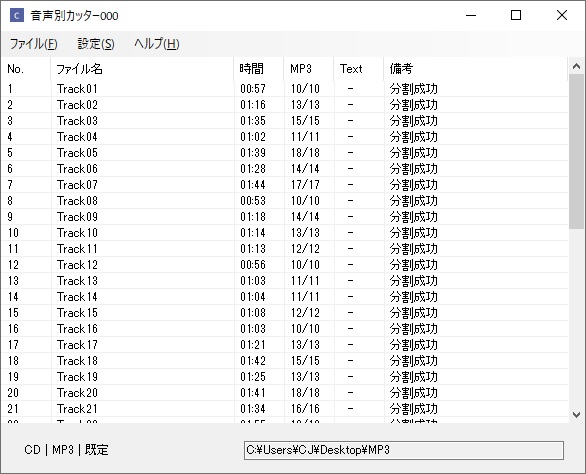
音声別カッター117
スラスラ話すための瞬間英作文シャッフルトレーニング をリッピングしたMP3ファイルを分割します。
ダウンロードはこちらから
関連ページ:
・音声別カッターについて
・MP3ファイル簡易編集アプリ『Cjum』
関連カッター:
・どんどん話すための瞬間英作文トレーニング:音声別カッター017
・ポンポン話すための瞬間英作文 パターン・プラクティス:音声別カッター133
・バンバン話すための瞬間英作文「基本動詞」トレーニング:音声別カッター145
・おかわり!どんどん話すための瞬間英作文トレーニング:音声別カッター158
・おかわり!スラスラ話すための瞬間英作文シャッフルトレーニング:音声別カッター159
[分割位置の決定に使用した音源]
・スラスラ話すための瞬間英作文シャッフルトレーニング 書籍付属CD:初版第32刷
※書籍の重版や増刷でCDの収録内容が変更されたり、ダウンロード音声の配布元でファイルが差し替えられたりすると、分割が正しく実行されないことがあります。
[音声別カッター117の使い方]
1.ZIPファイルを展開し、音声別カッター117.exeをダブルクリックして起動してください。
2.スラスラ話すための瞬間英作文シャッフルトレーニングDISC1のMP3ファイルをまとめて枠内にドロップしてください。
3.分割が終了したら続けてDISC2をドロップしてください。
4.日本文、英文、無音部に分割して書き出します。
※ファイルの判別にファイル名を使いますのでリッピング時の名前を変更しないでください。
※必ずCD1枚分のファイルを一括でドロップしてください。ファイル数が合わない場合は分割できません。
※分割前のファイルはそのまま残ります。(全てのファイルをコピーし分割を実行します)
[分割後のMP3ファイルについて]
・出力ファイルにタグは付加されません。必要な場合はタグエディタで作成してください。
Mp3tag
https://www.mp3tag.de/en/download.html
・ファイル名の一括編集はFlexible Renamerが便利です。
http://hp.vector.co.jp/authors/VA014830/FlexRena/
・分割できなかったトラックの手動による分割、波形の確認などはオーディオエディタを使ってください。
mp3DirectCut(再エンコードなし)
https://mpesch3.de/
Audacity(再エンコードあり)
https://www.audacityteam.org/
[GitHub]
出力ファイル名を「連番[すべて]」として分割したCUE/CJC/CJMファイルを公開しています。
https://github.com/cutandjoin/cjc117
[Twitter]
スラスラ話すための瞬間英作文シャッフルトレーニング を分割する https://t.co/cg86RrCtIH
— カットアンドジョイン (@cutandjoin) February 26, 2023
